Win10笔记本系统下载如何屏蔽驱动更新?Windows10屏蔽驱动更新教
时间:2018-02-27 来源:www.xiazaima.com 作者:下载妈
默认情况下,Win10正式版通用系统下载会自动安装微软发布的全部更新。不过,当发现一些驱动更新有问题时,用户通常都会将其卸载掉,如果想要阻止该更新再一次被自动安装的话,我们就得屏蔽掉它才可以。这该如何操作呢?下面小编就带给大家win10下屏蔽某一更新的具体方法。
具体如下:
这里我们要使用到一个工具,由微软发布的“ Show or hide Updates工具”(点击下载),意为显示或隐藏更新!有了它就可以在Win10下载实现屏蔽更新了!
1、下载后运行,然后点击下一步;(在操作之前请把有问题的更新卸载,驱动可以进行回退Win10回滚显卡驱动方法,Win10显卡驱动如何回退? 不然无法显示你想要屏蔽的更新)。
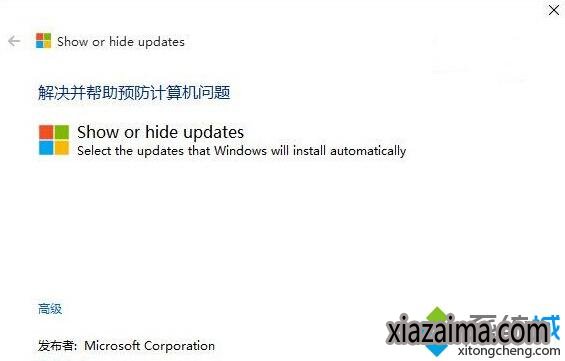
2、选择隐藏(Hide)或取消隐藏(Show Hide)更新。
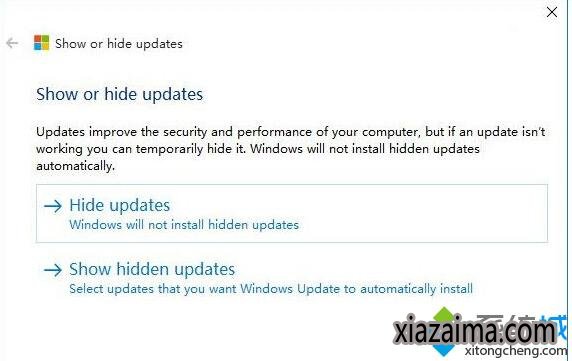
3、选择要隐藏的更新(已经安装的不会在此处显示)。
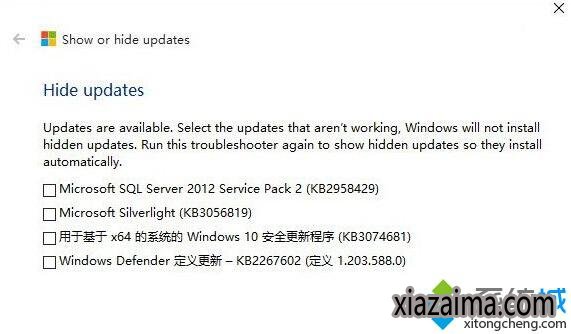
4、成功隐藏。
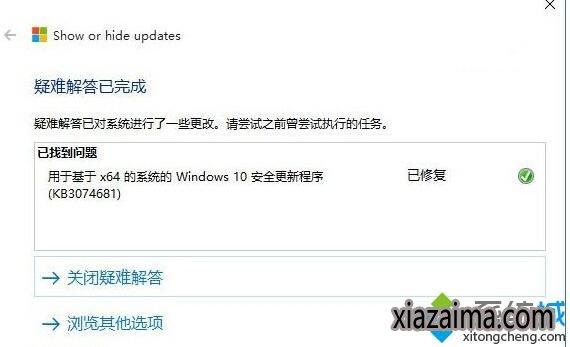
5、恢复显示更新!
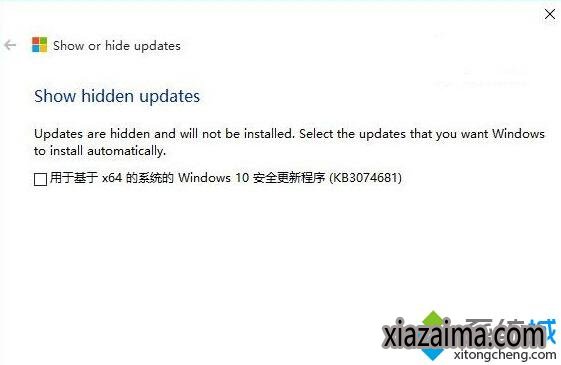
以上就是Windows10屏蔽驱动更新的具体方法介绍了。如果你发现更新或驱动有问题的话,那么不妨按照上面的方法对其进行隐藏吧!
 雨林木风 GHOST WIN10 X64 装机版 V2015.01
雨林木风 GHOST WIN10 X64 装机版 V2015.01雨林木风 GHOST WIN10 X64 装机版 V2015.01 硬盘安装: 推荐 将ISO文件内的(安装系统.EXE 与 WIN10.GHO)文件,复制到硬盘 D:\ 运行 D:\安装系统.EXE Y确定 系统自动重启安装 ☆ .....
2015-01-03 雨林木风Ghost Win10 (X64) 快速专业版 v202105(完美激活)
雨林木风Ghost Win10 (X64) 快速专业版 v202105(完美激活)雨林木风Ghost Win10x64位专业版v202105版本系统加快了开关机机速度,自动关闭停止响应。加快菜单显示速度;启用DMA传输模式。使用打印机,关闭后台打印服务可有效节省内存占用。雨.....
2021-04-14
电脑系统栏目
win10系统下载排行
更多+- 1新萝卜家园Ghost Win10 X32 专业版 v2016.12(无需激活)
- 2番茄花园 Ghost Win10 32位 装机版 V2016.09(无需激活)
- 3新萝卜家园 Ghost Win10 x64 旗舰官方版 V2015.05
- 4番茄花园Ghost Win10x86 免激活 专业版 v2018.11
- 5深度技术Ghost Win10 x64位 可靠装机版2017V07(绝对激活)
- 6电脑公司Ghost Win10 (64位) 精选专业版 2021.06(完美激活)
- 7深度技术Ghost Win10 32位 新机装机版2017.07(无需激活)
- 8电脑公司Ghost Win10x86 好用专业版 2020年09月(完美激活)
- 9系统之家Ghost Win10x86 快速专业版 V2019.12月(激活版)
- 10大地系统 GHOST WIN10 X64 旗舰增强版 V2015.02
win7系统下载推荐
更多+- 1雨林木风GHOST WIN7 X64 安全旗舰版 v2019.02(免激活)
- 2系统之家 GHOST WIN7 SP1 64位 免激活装机版 2016.05
- 3雨林木风 GHOST WIN7 32位 装机版 V2016.09(免激活)
- 4深度技术GHOST WIN7 X64位经典极速版2017年02月(完美激活)
- 5系统之家GHOST Win7x86 精选旗舰版 2021.07月(自动激活)
- 6深度技术 Ghost win7 32位 装机版 2016.06
- 7老毛桃 GHOST WIN7 32位 装机正式版 2016.06
- 8深度技术GHOST WIN7 X64位官方安全版V2017.03月(绝对激活)
- 9系统之家Ghost_Win7_32位_大神装机版_2016.07
- 10雨林木风GHOST WIN7 x64位 通用旗舰版 V2019年04月(自动激活)
